你当前正在访问 Microsoft Azure Global Edition 技术文档网站。 如果需要访问由世纪互联运营的 Microsoft Azure 中国技术文档网站,请访问 https://docs.azure.cn。
排查创建数据标记项目期间出现的问题
如果在创建数据标签项目时发生错误,请尝试以下故障排除步骤。
添加存储 Blob 数据参与者对工作区标识的访问权限
在许多情况下,创建项目时出错可能是由访问问题造成的。 若要解决访问问题,请通过以下步骤将存储 Blob 数据参与者角色添加到工作区标识:
在 Azure 门户中选择存储帐户。
在 Azure 机器学习工作室的右上角横幅中,选择工作区名称。
在所显示部分的底部选择“查看 Azure 门户中的所有属性”。
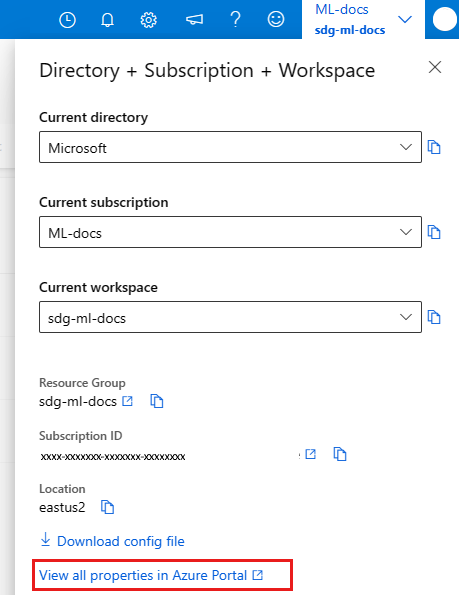
在工作区的 Azure 门户页中,选择“存储”的链接。

-
在存储帐户左侧菜单中,选择“访问控制(IAM)”。
在“访问控制”设置的顶部工具栏中,选择“+ 添加”,然后选择“添加角色分配”。

搜索“存储 Blob 数据参与者”。
从角色列表中选择“存储 Blob 数据参与者”。
选择下一步。
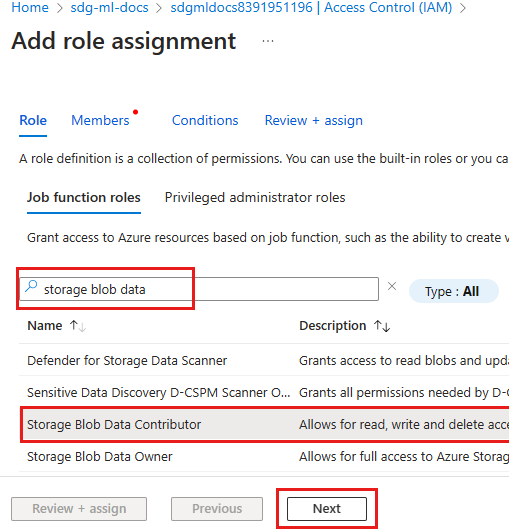
选择成员。
在“成员”页中,选择“+ 选择成员”。
搜索工作区标识。
- 默认情况下,工作区标识与工作区名称相同。
- 如果工作区是使用用户分配的标识创建的,请搜索用户标识名称。
选择具有工作区标识名称的“企业应用程序”。
选择页面底部的“选择”按钮。
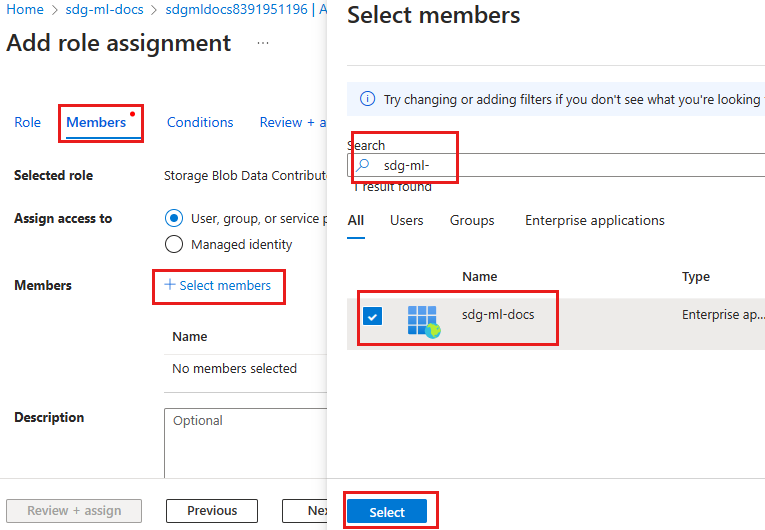
查看并分配角色。
- 选择“查看 + 分配”以查看条目。
- 再次选择“查看 + 分配”,然后等待分配完成。
设置外部数据存储的访问权限
如果标记项目的数据是从外部数据存储访问的,请为该数据存储以及默认数据存储设置访问权限。
将数据存储设置为使用工作区托管标识
通过虚拟网络保护工作区时,请执行以下步骤,以便将数据存储设置为使用工作区托管标识:
- 在 Azure 机器学习工作室的左侧菜单上,选择“数据”。
- 在顶部选项卡上选择“数据存储”。
- 选择用于访问标签项目中数据的数据存储。
- 在顶部工具栏上,选择“更新身份验证”。
- 开启“在 Azure 机器学习工作室中使用工作区托管标识进行数据预览和分析”条目。
相关资源
有关如何排查项目管理问题的信息,请参阅排查项目管理问题。